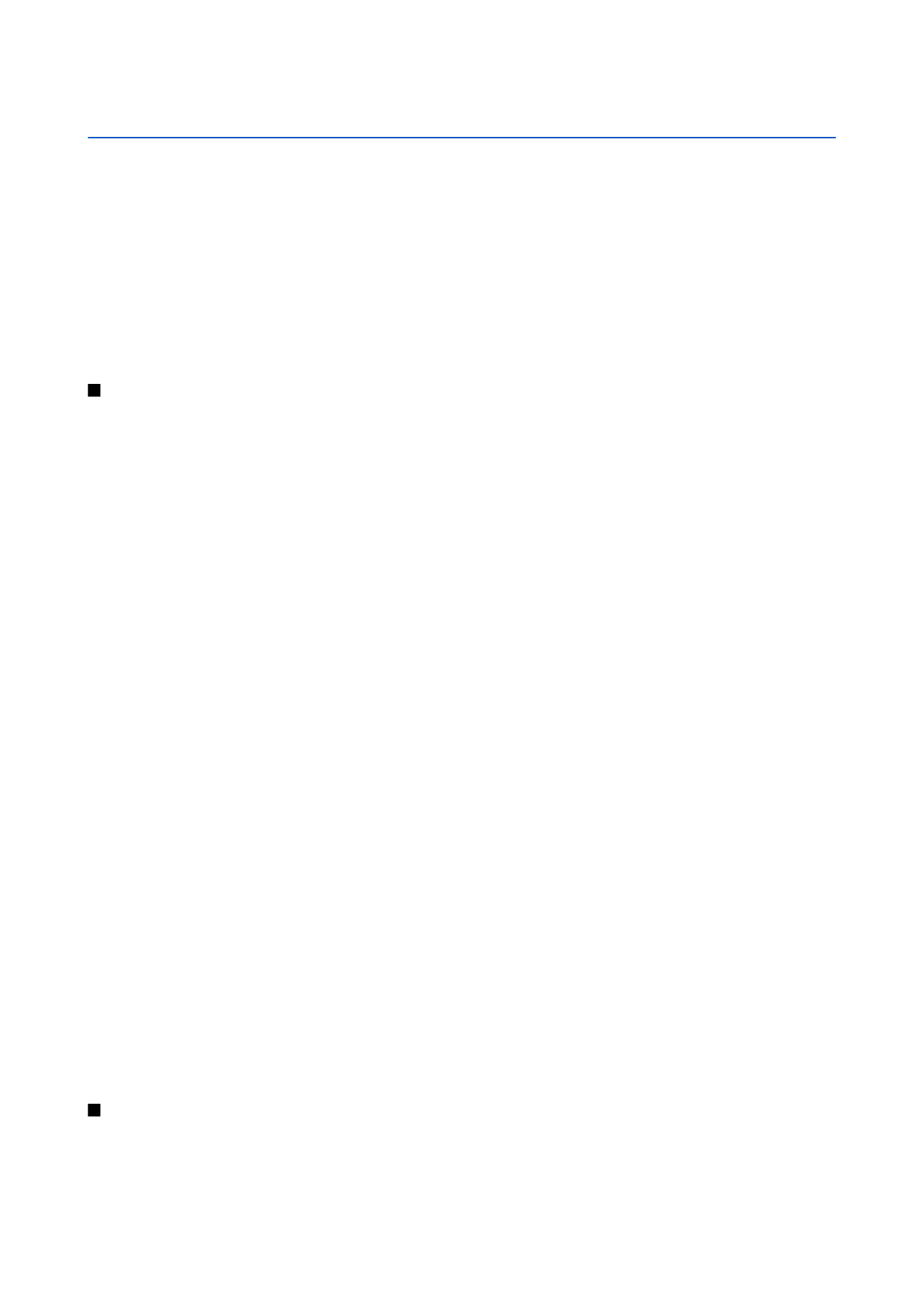
Ajustes del modo de espera
Seleccione
Modo en espera
y una de las siguientes opciones:
•
En espera activo
— Seleccione
Activado
para poder utilizar accesos directos a distintas aplicaciones en el modo de espera
activo.
•
Tecla selección izq.
,
Tecla selecc. derecha
— Cambie los accesos directos que se abren con las teclas de selección izquierda y
derecha cuando la pantalla está en espera. Pulsa la tecla de desplazamiento, seleccione una función de la lista y
Aceptar
.
•
Tecla naveg. derecha
,
Tecla navegación izq.
,
Tecla navegac. abajo
,
Tecla naveg. arriba
,
Tecla de selección
— Cambie los accesos
directos que se abren al desplazarse por las distintas direcciones. Estos ajustes no estarán disponibles si selecciona
En espera
activo
>
Activado
.
•
Aplics. espera activo
— Seleccione las aplicaciones a las que desea acceder desde el modo en espera activo.
•
Buzón de espera activo
— Seleccione el buzón de entrada o el buzón de correo que se muestran en el modo en espera activo.
•
Compl. espera act.
— Seleccione los complementos que se muestran en el modo en espera activo. Por ejemplo, puede ver
cuántos mensajes tiene en el buzón de voz. Aunque desactive las notificaciones de espera activas para los mensajes y las
llamadas perdidas, la notificación predeterminada las seguirá mostrando. Los complementos disponibles pueden variar.